Als u onlangs Windows 8 hebt geà nstalleerd of geüpgraded en begonnen bent programma ‘ s aan te passen aan de nieuwe Start Menu UI, zult u merken dat de programmapictogrammen dezelfde oude pictogrammen zijn geplaatst in een oversized box.
u ziet de programmanaam eronder en zult onder de indruk zijn van hoe misplaatst de nieuw toegevoegde pictogrammen zijn met de rest van het Windows 8-thema.
we hebben een handig programma gevonden om dingen op te vrolijken door geweldig uitziende tegels te maken die overeenkomen met het uiterlijk van Windows 8-apps in het menu Start, zoiets als wat je hieronder ziet. En je kunt die blik krijgen met OblyTile.
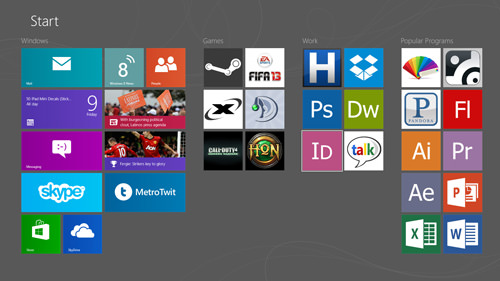
Ten eerste zijn de iconen die u hierboven ziet werken van gebruikers van deviantART. OblyTile stelt alleen uw tegels; u moet de pictogrammen of afbeeldingen voor de tegel. Maar maak je geen zorgen, we zullen u voorzien van een paar links die we hebben gevonden om de look en feel van de screenshot die u hierboven ziet opnieuw.
aanbevolen lezen: de nieuwe Windows 8 UI
download uw bronnen
het eerste wat u moet doen is de nieuwste versie van OblyTile Downloaden; tijdens dit schrijven is de gebruikte versie OblyTile v0. 8.6.
we gebruikten ook icon packs van deze twee gebruikers van deviantART: soulrider95 en lrv94. Hun packs bevatten een verscheidenheid aan pictogrammen van de nieuwste populaire programma ‘ s en games in ICO en PNG-formaten.
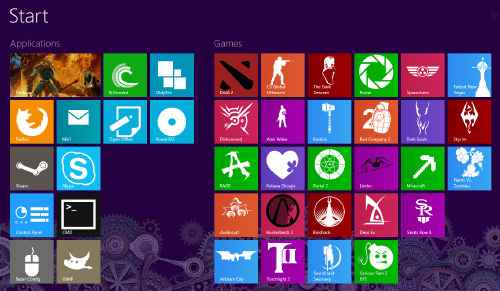
aan de slag met OblyTile
voer OblyTile uit (geen installatie vereist) en u zult een eenvoudige gebruikersinterface zien. Hier is waar u uw eigen tegels in te stellen met slechts een paar eenvoudige stappen. Het enige wat je hoeft te doen is het opgeven van de naam van het programma (tegel naam), Zoek het programma pad, en voeg 2 afbeeldingen voor de tegel.
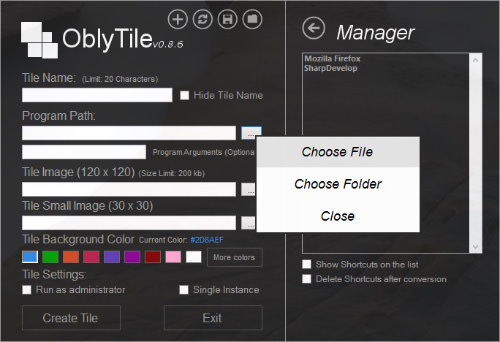
begin met het invoeren van een Tegelnaam, het kan uniek zijn en geheel aan u zijn. Het hebben van een unieke tegel naam zou het zoeken gemakkelijker maken op de Windows 8 Start Menu. Als je het niet leuk vindt om de tegelnamen te zien, kun je ervoor kiezen om de Tegelnaam te verbergen door het vakje aan te vinken.
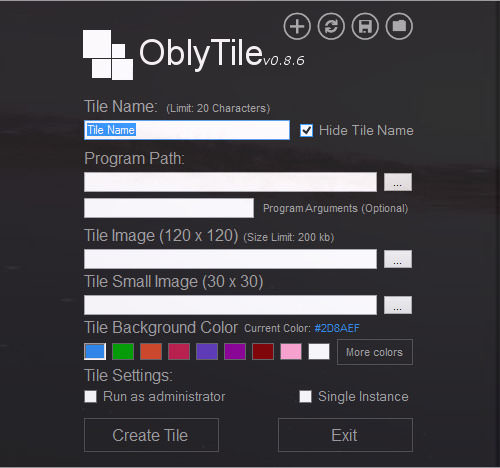
wanneer u ervoor kiest om het te verbergen, zal de Tegelnaam die gewoonlijk onder het afbeeldingspictogram staat niet worden weergegeven.
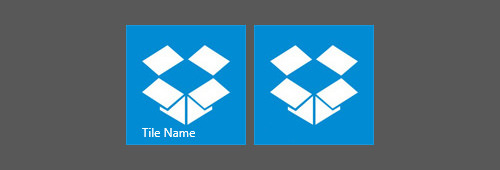
de volgende stap is ‘programmapad’. Hier, kunt u ervoor kiezen om een programma vast te zetten (.exe bestand) of een map naar het Windows 8 Start Menu. Met deze instelling, klikken op uw aangepaste tegel zou het programma of de map die u hebt geselecteerd openen.
u kunt het tekstvak naast ‘Programmeerargumenten’ negeren, laat het leeg.
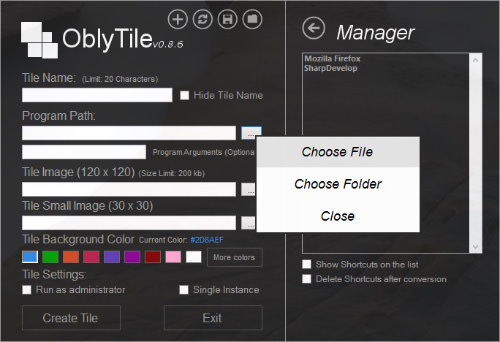
de laatste stap is het instellen van de Tegelafbeelding en tegel kleine afbeelding. Kies de bijbehorende afbeeldingspictogrammen uit uw gedownloade bronnen. Upload dezelfde tegelafbeeldingen naar zowel ‘Tegelafbeelding’ als ’tegel kleine afbeelding’. U hoeft ze niet te wijzigen.
merk op dat alleen PNG-afbeeldingen worden ondersteund. U kunt een programma zoals Paint gebruiken om ICO-bestanden die in de gedownloade bronnen te converteren naar PNG-afbeeldingen.
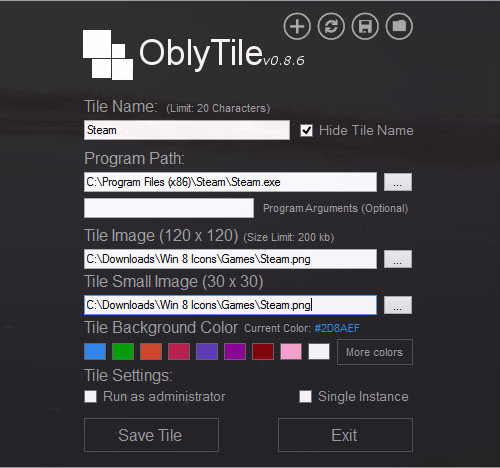
als de PNG-afbeelding transparant is, kunt u deze aanpassen met een Tegelachtergrondkleur.
![]()
u kunt ook de ‘Tegelinstellingen’ Instellen om uw programma te starten met ‘Uitvoeren als adminstrator’ of in een ‘enkele instantie’. Als u dit niet wilt instellen, klikt u op tegels opslaan en uw nieuwe aangepaste tegels zijn ingesteld.
aangemaakte tegels beheren
u kunt de tegels die u met OblyTile hebt gemaakt ook beheren door op de knop Tegelbeheer bovenaan te klikken. Dit opent een lijst met aangepaste tegels die u hebt ingesteld.
wanneer u op een programma uit die lijst klikt, kunt u de naam en afbeelding van de tegel wijzigen, of het programmapad van de door u gemaakte tegels bijwerken.
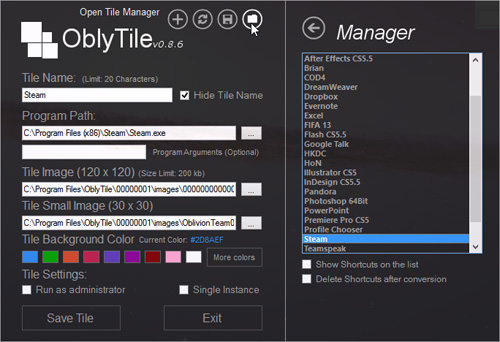
u kunt de andere 3 knoppen links van de Tile Manager-knop negeren omdat deze niet nodig zijn om uw aangepaste tile aan te maken.
conclusie
zodra u tegels hebt aangemaakt voor al uw favoriete en veelgebruikte programma ‘ s of mappen, zal uw Windows 8 Startmenu er veel mooier uitzien.
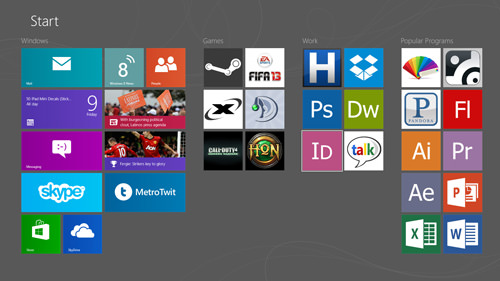
nu u de weg Weet rond OblyTile, ga uw gang en maak uw eerste aangepaste tegel!